'>
Videogames crashen om verschillende redenen, zoals een beschadigd grafisch stuurprogramma, ontbrekende gamebestanden, onjuiste in-game-instellingen, oververhitting van de pc, softwareconflicten, laag RAM-geheugen, enz. Het kan erg moeilijk zijn om het kernprobleem van een gamecrash te identificeren. de in-game instellingen en de hardware variëren van speler tot speler.
Maar maak je geen zorgen. Er zijn enkele algemene oplossingen voor het oplossen van problemen met crashes die u kunt proberen wanneer DOOM Eeuwig crashende problemen treden op.
Hoe het DOOM-crashprobleem op te lossen?
U hoeft ze misschien niet allemaal te proberen. Werk gewoon door de lijst totdat u degene vindt die het voor u doet.
- Voldoe aan de minimale systeemvereisten
- Werk uw grafische stuurprogramma bij
- Controleer de integriteit van uw gamebestanden
- Verlaag je in-game-instellingen
- Vergroot virtueel geheugen
- Controleer op Windows-update
- Installeer de game opnieuw
Oplossing 1: voldoe aan de minimale systeemvereisten
De minimale systeemspecificaties om te spelen DOOM moet worden voldaan om het spel uit te voeren. Hier zijn de systeemvereisten om te spelen DOOM :
| DOOM minimale specificaties | DOOM aanbevolen specificaties | |
| DE: | Windows 7 / 8.1 / 10 (64-bits versies) | Windows 7 / 8.1 / 10 (64-bits versies) |
| Bewerker: | Intel Core i5-2400 / AMD FX-8320 of beter | Intel Core i7-3770 / AMD FX-8350 |
| Geheugen: | 8 GB RAM | 8 GB RAM |
| Grafische kaart: | NVIDIA GTX 670 2 GB / AMD Radeon HD 7870 2 GB of beter | NVIDIA GTX 970 4 GB / AMD Radeon R9 290 4 GB |
| Opslag: | 55 GB beschikbare ruimte | 55 GB beschikbare ruimte |
Zorg ervoor dat uw computer voldoet aan DOOM's MINIMUM specificaties, ga dan verder met de onderstaande oplossing.
Als uw computer niet voldeed aan de MINIMUM vereisten, is de enige oplossing een upgrade naar de hardware van uw computer.
Oplossing 2: werk uw grafische stuurprogramma bij
Als u uw grafische stuurprogramma lange tijd niet hebt bijgewerkt, is de kans groot dat een verouderde of beschadigde grafische stuurprogramma het crashprobleem voor u veroorzaakt. Probeer uw grafische stuurprogramma bij te werken om te zien of het uw probleem oplost. U kunt dit op twee manieren doen:
- Optie 1 - Download en installeer de driver handmatig
- Optie 2 - Automatisch de driver bijwerken (aanbevolen)
Optie 1 - Download en installeer de driver handmatig
De fabrikant van uw grafische product blijft stuurprogramma's bijwerken. Om het nieuwste grafische stuurprogramma te krijgen, moet u naar de website van de fabrikant gaan, de stuurprogramma's zoeken die overeenkomen met uw specifieke smaak van de Windows-versie (bijvoorbeeld Windows 32 bit) en het stuurprogramma handmatig downloaden.
Nadat u de juiste stuurprogramma's voor uw systeem heeft gedownload, dubbelklikt u op het gedownloade bestand en volgt u de instructies op het scherm om het stuurprogramma te installeren.
Optie 2 - Werk de stuurprogramma's automatisch bij
Als u niet de tijd, het geduld of de computervaardigheden heeft om het grafische stuurprogramma handmatig bij te werken, kunt u dit automatisch doen met Bestuurder gemakkelijk .
Driver Easy zal uw systeem automatisch herkennen en de juiste stuurprogramma's ervoor vinden. U hoeft niet precies te weten op welk systeem uw computer draait, u hoeft niet het risico te lopen de verkeerde driver te downloaden en te installeren, en u hoeft zich geen zorgen te maken dat u tijdens het installeren een fout maakt.
U kunt uw stuurprogramma's automatisch bijwerken met de GRATIS of de Pro-versie van Driver Easy. Maar met de Pro-versie duurt het slechts 2 klikken:
1) Downloaden en installeer Driver Easy.
2) Start Driver Easy en klik op het Nu scannen knop. Driver Easy scant vervolgens uw computer en detecteert eventuele probleemstuurprogramma's.

3) Klik op de Update knop naast het grafische stuurprogramma om automatisch de juiste versie van dat stuurprogramma te downloaden, dan kunt u het handmatig installeren (u kunt dit doen met de GRATIS versie).
Of klik Update alles om automatisch de juiste versie van allemaal de stuurprogramma's die ontbreken of verouderd zijn op uw systeem. (Dit vereist de Pro-versie die wordt geleverd met volledige ondersteuning en een 30 dagen geld-terug-garantie. U wordt gevraagd om te upgraden wanneer u op Alles bijwerken klikt.)
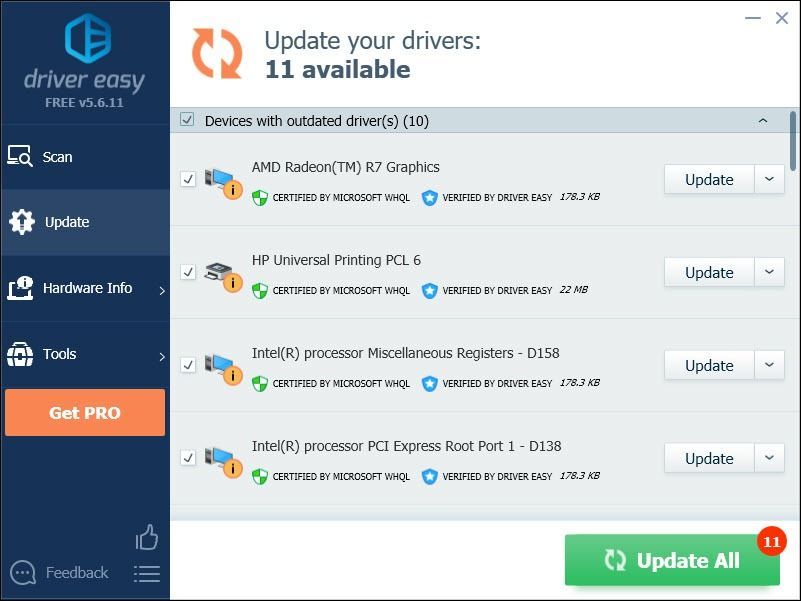
Als u hulp nodig heeft, neem dan contact op met Het ondersteuningsteam van Driver Easy Bij support@drivereasy.com .
4) Start het spel opnieuw om uw probleem te testen.
Als uw probleem zich blijft voordoen, gaat u verder met de volgende oplossing hieronder.
Fix 3: Controleer de integriteit van uw gamebestanden
Als een vereist bestand van je game-installatie beschadigd raakt, of als het door je antivirusprogramma als vals positief wordt verwijderd, kan je game crashen. Volg de onderstaande instructies om te zien of dat het probleem voor u is:
1) Start Steam-client.
2) Klik BIBLIOTHEEK.

3) Klik met de rechtermuisknop DOOM en selecteer Eigendommen .

4) Klik op de LOKALE BESTANDEN tabblad en klik vervolgens op CONTROLEER DE INTEGRITEIT VAN DE SPELBESTANDEN .
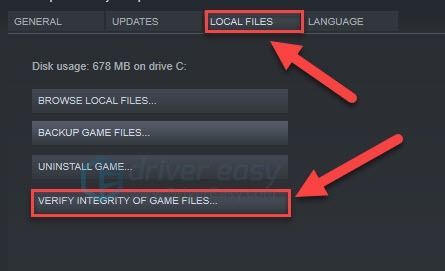
5) Wacht tot dit proces is voltooid en start DOOM opnieuw.
Probeer de onderstaande oplossing als dit niet werkt.
Oplossing 4: verlaag je in-game-instellingen
Onjuiste spelinstellingen kunnen er ook voor zorgen dat het spel mislukt. Als het spel niet soepel verloopt, probeer dan de grafische instellingen te verlagen. Hier is hoe:
1) Rennen DOOM .
2) Ga naar INSTELLINGEN> VIDEO> Geavanceerde instellingen .
3) Vind de Grootte van virtuele structuurpool , en draai het naar Laag .
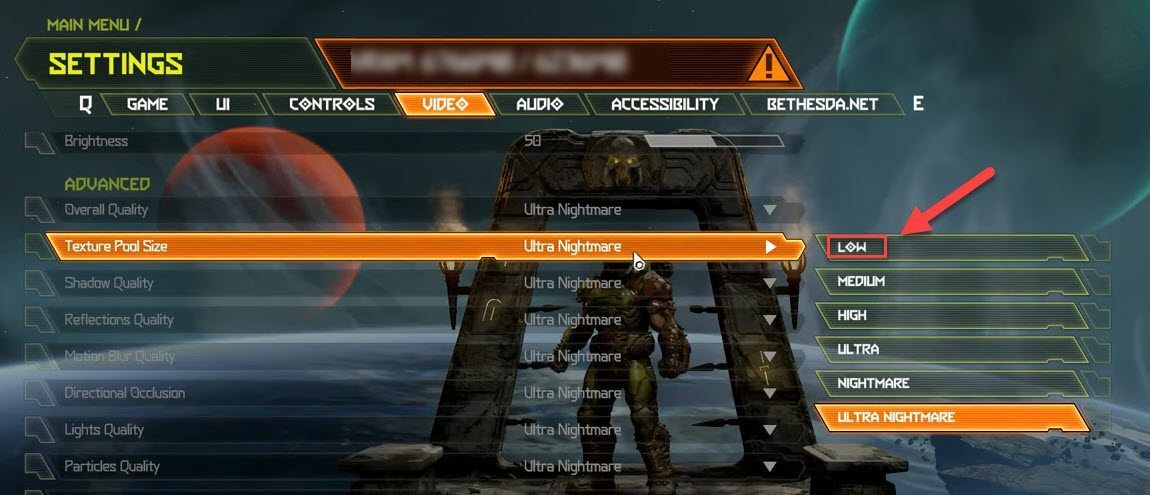
4) Start het spel opnieuw om te zien of dit werkte.
Zo niet, ga dan verder en probeer de volgende oplossing hieronder.
Fix 5: vergroot virtueel geheugen
Virtueel geheugen is in feite een uitbreiding van het fysieke geheugen van uw computer. Het is een combinatie van RAM en een deel van uw harde schijf. Als uw computer geen RAM meer heeft tijdens het uitvoeren van een intensieve taak, zal Windows in het virtuele geheugen duiken voor tijdelijke bestandsopslag.
Als het virtuele geheugen niet voldoende is, kunnen toepassingen die op uw pc worden uitgevoerd, mislukken. Volg de onderstaande instructies om de grootte van uw virtuele geheugen te vergroten:
1) Druk op je toetsenbord op de Windows-logo sleutel en type geavanceerde systeeminstellingen.
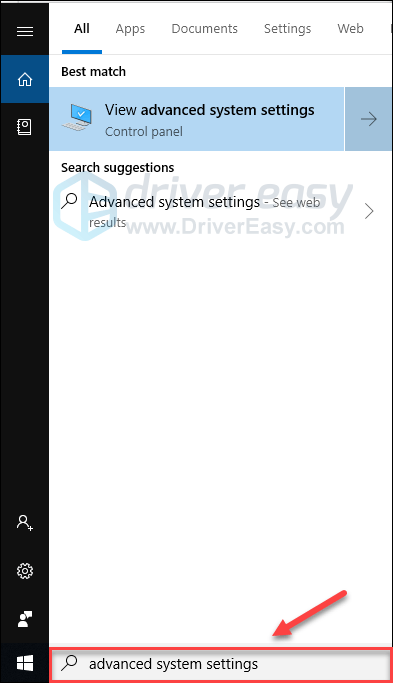
2) Klik Bekijk geavanceerde systeeminstellingen.
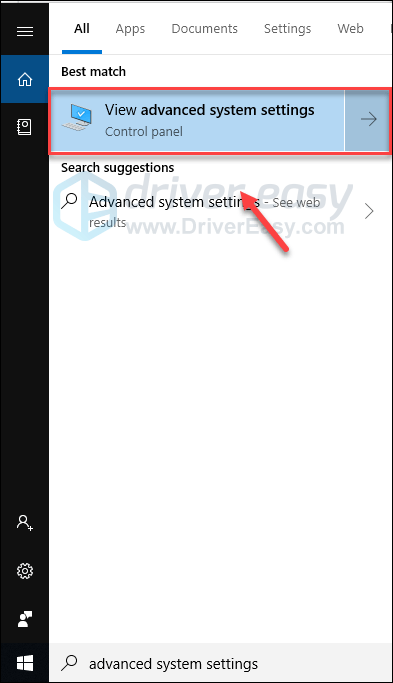
3) Klik Instellingen .
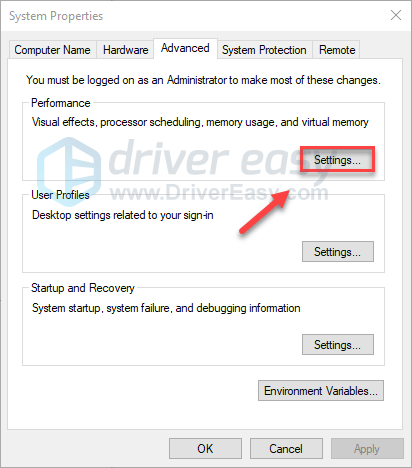
4) Klik op de Geavanceerd tabblad en klik vervolgens op Verandering .
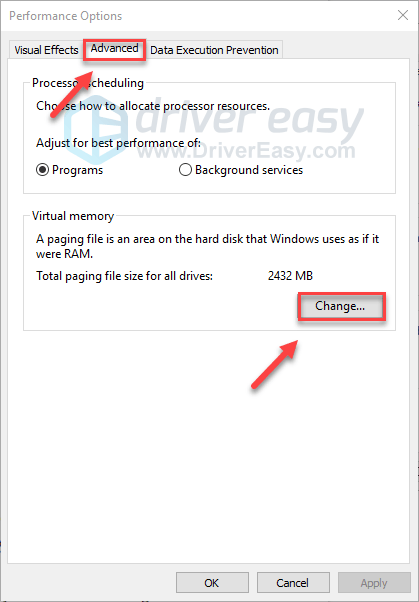
5) Schakel het selectievakje naast uit Beheer automatisch de grootte van het wisselbestand voor alle stations .
6) Klik op je C rijden .
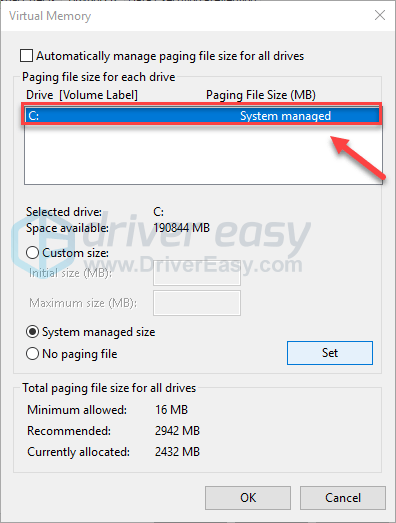
7) Klik op de optieknop naast Aangepast formaat en typ vervolgens 4096 in het tekstvak naast Oorspronkelijke grootte (MB) en Maximale grootte (MB) .
- Oorspronkelijke grootte - Deze waarde varieert, afhankelijk van uw computer. Als u niet zeker weet welke waarde u moet gebruiken, voert u gewoon het nummer in het Aanbevolen categorie.
- Maximumgrootte - Stel deze waarde niet te hoog in. Het moet ongeveer 1,5 keer zo groot zijn als uw fysieke RAM. bijv. Een pc met 4 GB (4096 MB) RAM zou niet meer dan ongeveer 6.144 MB virtueel geheugen (4096 MB x 1,5) moeten hebben.
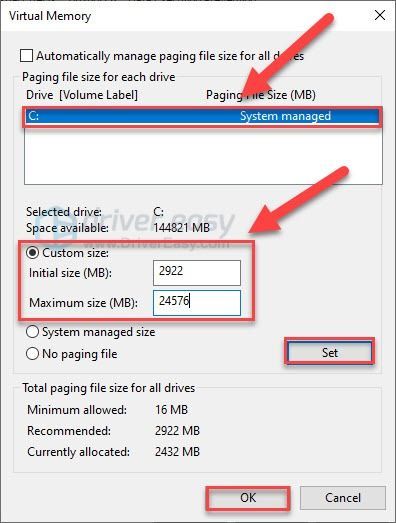
8) Klik Set en klik vervolgens op OK .
9) Start je computer en je game opnieuw op.
Als het probleem met het crashen van de game nog steeds bestaat, ga dan verder met de volgende oplossing hieronder.
Oplossing 6: controleer op Windows-updates
Als u dit nog niet heeft gedaan, moet u ervoor zorgen dat u over de laatste updates voor Windows beschikt. Hier is hoe het te doen:
1) Druk op je toetsenbord op de Windows-logo sleutel. Typ vervolgens Windows Update en selecteer Windows Update-instellingen .
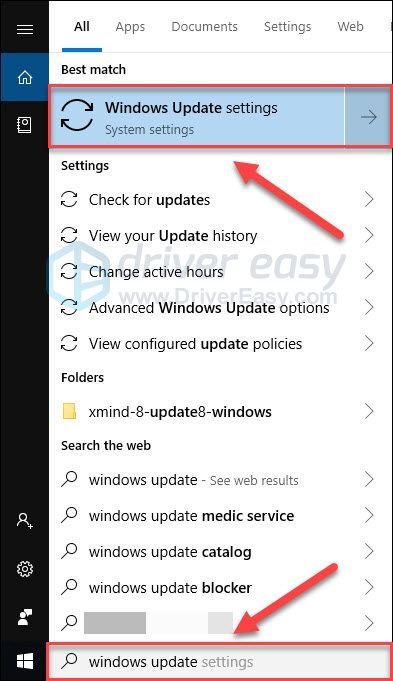
2) Klik Controleer op updates, en wacht vervolgens tot Windows de updates automatisch downloadt en installeert.
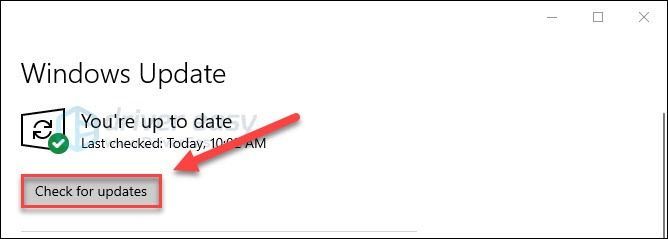
3) Start je computer opnieuw op nadat de update is voltooid en probeer DOOM opnieuw uit te voeren.
Hoop dat Doom nu correct werkt. Als dat niet het geval is, hoeft u zich geen zorgen te maken. Probeer de onderstaande oplossing.
Fix 7: installeer DOOM Eternal opnieuw
Als geen van de bovenstaande oplossingen werkte, is het waarschijnlijk de oplossing voor uw probleem om de game opnieuw te installeren. Volg de onderstaande instructies om te zien hoe u dit moet doen:
1) Als u Steam nu gebruikt, klikt u met de rechtermuisknop op het Steam-pictogram op de taakbalk en selecteert u Uitgang .
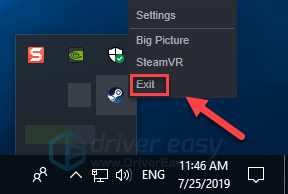
2) Druk op je toetsenbord op de Windows-logo sleutel en IS tegelijkertijd.
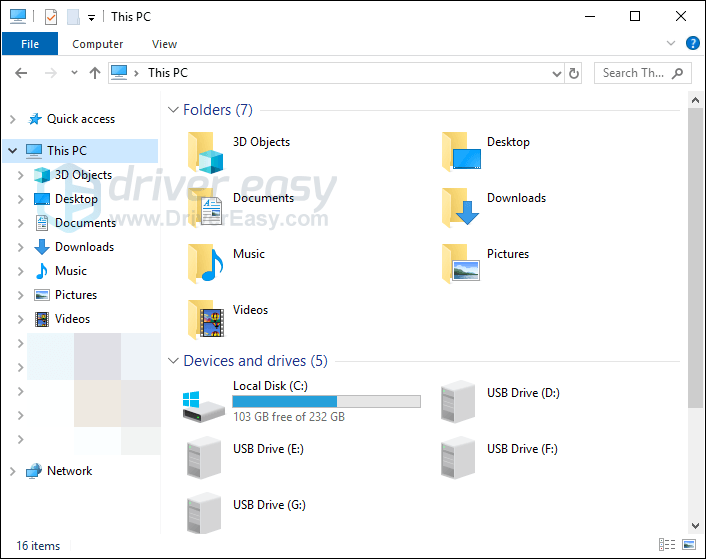
3) Plakken C: Program Files (x86) Steam steamapps common op de adresbalk.
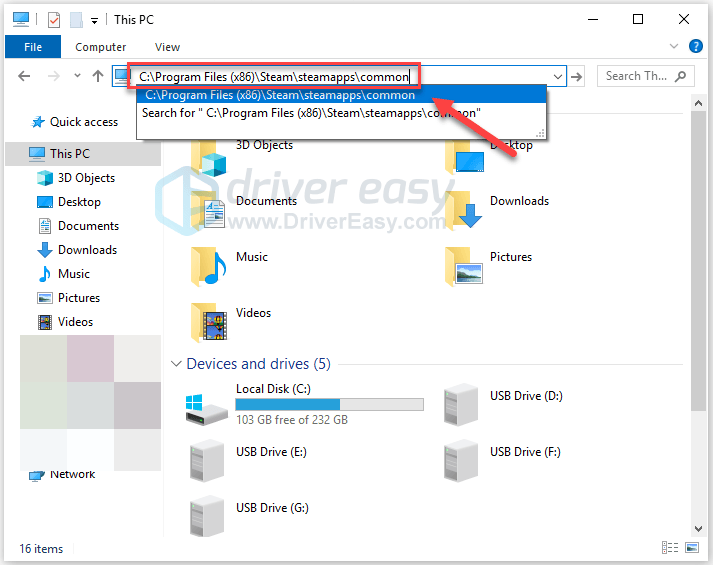
4) Markeer de DOOM Eeuwige map en druk vervolgens op Van de toets op uw toetsenbord om de map te verwijderen.
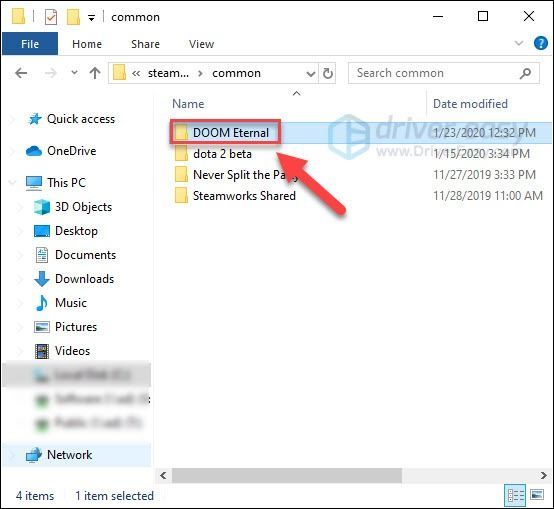
5) Start Steam opnieuw om DOOM te downloaden en opnieuw te installeren.
Hopelijk heeft dit artikel geholpen bij het oplossen van uw probleem. Als u vragen of suggesties heeft, kunt u hieronder een reactie achterlaten.


![Ctrl + C (Ctrl + V) werkt niet op Windows 10/11/7 [opgelost]](https://letmeknow.ch/img/other/96/strg-c-funktioniert-nicht-unter-windows-10-11-7.jpg)
![[OPGELOST] Er zijn twee crashes op pc nodig](https://letmeknow.ch/img/program-issues/86/it-takes-two-crashes-pc.png)


